Vielleicht möchten Sie in manchen Fällen Anpassungen an Ihrem Diagramm vornehmen, etwa indem Sie die Größe oder Drehung eines Shapes ändern. Oder Sie möchten sich überschneidende Shapes neu anordnen (auch als Z-Reihenfolge bezeichnet).
Tipp: Verwenden Sie das Zoomfeature, um kleine Details besser anzuzeigen und eine präzisere Steuerung zu ermöglichen: Vergrößern (oder Strg++) und Verkleinern (oder STRG+-DRÜCKEN).
Ändern der Größe eines Shapes
Oft möchten Sie die Größe oder das Aussehen eines Shapes ändern, nachdem es auf dem Zeichenblatt abgelegt wurde. Shapes verfügen über bis zu acht Steuerpunkte. Neben der Größenänderung können Sie weitere Änderungen vornehmen, z. B. die Perspektive eines Zylinders anpassen, die Spitze eines Kegels neu positionieren oder die Beschriftung eines Shapes verschieben.
-
Öffnen Sie das Diagramm zur Bearbeitung.
-
Wählen Sie zum Anzeigen der Steuerpunkte

-
Führen Sie eine der folgenden Aktionen aus:
Ändern der Größe einer Seite:
-
Zeigen Sie mit der Maus auf einen Seitlichen Ziehpunkt, bis ein horizontaler


-
Ziehen Sie den seitlichen Ziehpunkt, bis das Shape die gewünschte Größe aufweist.
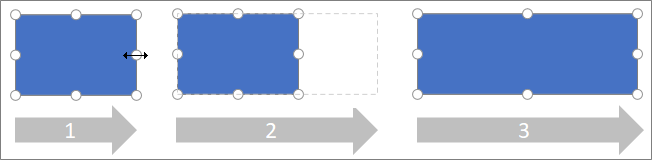
Proportionale Größenanpassung (um das Seitenverhältnis beizubehalten):
-
Zeigen Sie mit der Maus auf einen Eckpunkt, bis ein diagonaler Mauszeiger


-
Ziehen Sie den Eckziehpunkt, bis das Shape die gewünschte Größe aufweist.
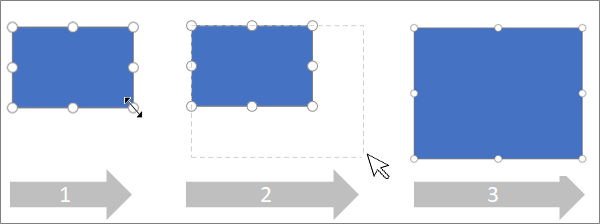
-
Festlegen der genauen Größe eines Shapes
Wenn Sie die Größe der Form mithilfe des Bereichs " Formatoptionen " festlegen, können Dimensionen in Schritten von 0,25 Punkt festgelegt werden:
-
Klicken Sie mit der rechten Maustaste auf das Shape, und wählen Sie "Formatoptionen" aus.
-
Legen Sie im Bereich " Formatoptionen " auf der rechten Seite unter " Bemaßung" die genaue Breite und Höhe des Shapes fest.
Ändern der Drehung eines Shapes
-
Öffnen Sie das Diagramm zur Bearbeitung.
-
Wählen Sie das Shape aus.
-
Um das Shape zu drehen, wählen Sie Shape > Drehen


Drehen einer Form in einen genauen Winkel
Wenn Sie eine Form mithilfe des Bereichs " Formatoptionen " drehen, können Sie den Drehwinkel in Schritten von -359° bis 359° in Ein-Grad-Schritten festlegen.
-
Klicken Sie mit der rechten Maustaste auf das Shape, und wählen Sie "Formatoptionen" aus.
-
Legen Sie im Bereich " Formatoptionen " auf der rechten Seite unter " Bemaßung" die genaue Breite und Höhe des Shapes fest.
Neuanordnen von sich überschneidenden Shapes
-
Öffnen Sie das Diagramm zur Bearbeitung.
-
Wählen Sie das Shape aus.
-
Um das Bild nach vorne zu senden, wählen Sie "Shape " > " In den Vordergrund "

-
Um das Bild in den Hintergrund zu verschieben, wählen Sie In den Hintergrund

Siehe auch
Anzeigen, Erstellen und Bearbeiten eines Diagramms in Visio für das Web
Auswählen, Kopieren und Verschieben von Shapes in Visio für das Web










